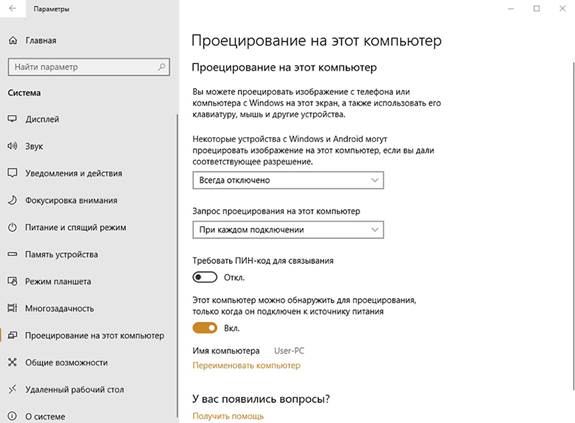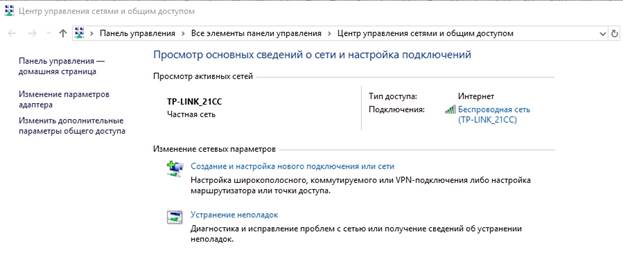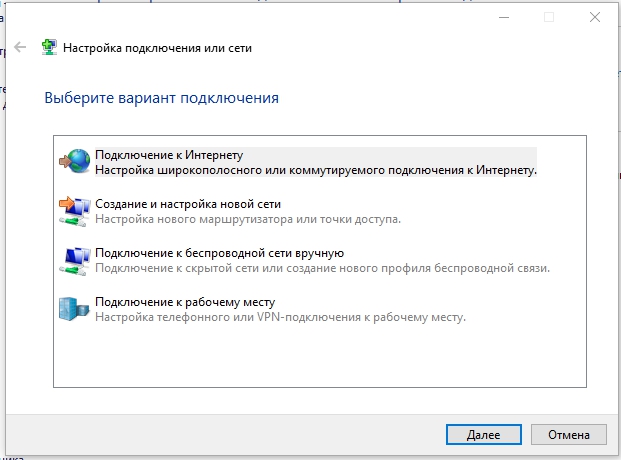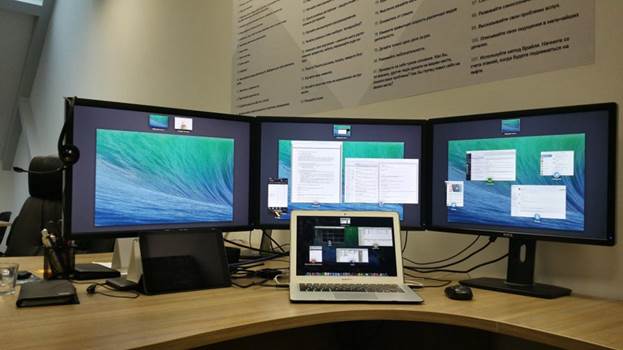Herhangi bir modern evde çok sayıda ekipman bulabilirsiniz - kişisel bilgisayarlar, dizüstü bilgisayarlar, tabletler ve diğer araçlar. İngiliz bilim adamları bir çalışma yürüttüler ve sonuç olarak 1 Avrupa'ya 2.4 aracın düştüğü belirlendi. Tüm bolluğa rağmen, arızalar kaçınılmazdır. PC monitörü bozulursa nasıl davranılır, ancak hızlı bir şekilde değiştirmenin yolu yoktur? Neyse ki, bir cihaz diğeri yerine çalışabilir.
Ancak, hemen bir projeyi bitirmeniz veya dosyaları diskten USB flash sürücüye bırakmanız gerektiğinde, bir dizüstü bilgisayarı PC için monitör olarak kullanmanın geçici bir çözüm olduğunu belirtmek isterim.
Dizüstü bilgisayarı monitör olarak bağlama yolları
Taşınabilir aygıt, masaüstü bilgisayarla aynı aksesuarlarla donatılmıştır. Bu nedenle, harici ekranı bir dizüstü bilgisayar ile değiştirmek mümkündür. Dahası, sorunu çözmenin birçok yolu vardır, her kullanıcı durumu için doğru olanı seçebilir.
Kasada karşılık gelen bağlantı noktaları olsa bile, sistem birimini ve bir dizüstü bilgisayarı bağlamak imkansızdır. Bağlı cihaz ana cihaza ek bellek olarak kabul edilecektir. Bir elemandan diğerine bilgi aktarmak için, bunlar bir elemanla senkronize edilmelidir.
Görevi gerçekleştirmek için bir PC ve dizüstü bilgisayardan daha fazlasına ihtiyacınız vardır; yardımcı elemanlar gereklidir. En popüler senkronizasyon tekniklerini göz önünde bulundurun.
Dizüstü bilgisayarınızı kablo bağlantısını kullanarak bir monitör olarak kullanın
İki cihazın bağlantısı sadece iki durumda mümkündür:
- Bilgisayar ve dizüstü bilgisayarda, bağlantı yapabileceğiniz aynı çıkışlar vardır.
- Aynı bağlayıcı yoktur, ancak sahibinin bu sorunu ortadan kaldıran bir bağdaştırıcısı vardır.
Bir dizüstü bilgisayarı birincil monitör olarak kullanmak HDMI, DVI veya VGA gibi bağlantı noktaları üzerinden gerçekleşir. Modern taşınabilir cihazların çoğunda HDMI'ın ikiz kardeşi olan bir Display portu bulunur. Bu, standart bir bağlantı başarısız olursa da dikkate alınmalıdır.
İlk yol
Standart portları kullanacağız:
- Kabloyu her iki cihaza bağlayarak fişin tutuşunu dikkatlice kontrol ediyoruz.
- Dizüstü bilgisayarı açıyoruz, “Ekran Ayarları” menüsünü çağırmak için sağ tıklayın (kontrol panelini de kullanabilirsiniz). Ayarlar bölümünü buluyoruz, her işletim sistemi için görünüm farklı. “Ekran Özellikleri” - Seçenekler öğesini seçin.
Hepsi bu, şimdi bağlantı parametrelerini yapılandırmaya devam ediyor ve dizüstü bilgisayarı bir ekran olarak kullanabilirsiniz.
MacOS'ta çalışan kullanıcılar için - “Sistem Tercihleri” - “Ekranlar” menüsü. Diğer eylemler Windows ile aynıdır. Bağlı cihazı taradıktan sonra, seçmeniz gereken ekran ayarlarında 2 numaralı ekran simgesi görünecektir. Ardından, ekran ayarlarını yapılandırır ve “standart olarak kullan” öğesindeki bir işaretle kaydederiz.
İkinci yol
Ethernet konnektörünü kullanarak bilgisayarları yerel alan ağı üzerinden senkronize edebilirsiniz. Bununla birlikte, bunun için her iki tarafta “timsah” bulunan uygun kabloya ihtiyacınız vardır ve sadece uçları uygun bağlantı noktalarına takın.
Dizüstü bilgisayar wi fi üzerinden ekran olarak nasıl kullanılır
Cihazları kablo kullanarak bağlamak mümkün değilse, insanlığın ana başarısını kullanabilirsiniz - İnternet. Bunu yapmak için PC'den Wi-Fi kullanmanız gerekir.
Prosedür:
- Taşınabilir bir cihazda ve bilgisayarda Wi-fi aramasını açıyoruz.
- Bağlı öğelerden birinde bir uzak ağ oluştururuz.
- Bu, Ağ ve Paylaşım Merkezi aracılığıyla yapılır.
- Oluştur ve yapılandır öğesinde, kurulum sihirbazını açın ve manuel kurulumu seçin.
- Tüm alanların doldurulması zorunludur. Ayrı bir paragrafta, başlangıçta otomatik başlatmayı onaylayın.
Benzer bir algoritma, dizüstü bilgisayarı ekstra kablolar olmadan PC'niz için tekrarlayıcı yapmanızı sağlar.
Ayrıca, üçüncü taraf programları kullanarak uzaktan erişimi de kullanabilirsiniz. Air Display uygulaması bunu yapacaktır. Yardımcı program, birleştirilen tüm aygıtlara yüklenmelidir. Başlıca avantajı, ekranları değiştirebilmeniz, birden fazla ekrandan görüntüleri görüntüleyebilmeniz vb.
Bu amaçla, ünlü TeamViewer uygulaması uygundur. Program bir bilgisayara ve bir dizüstü bilgisayara yüklenmelidir. Bir bağlantı oluştururken, cihazlardan biri sunucu, ikincisi ise istemci olarak kullanılır. Sunucudaki tüm eylemler istemci ekranında görülebilir. Bir bağlantı oluşturmak için gizli kodu ve uygulamanın çalıştığı cihazın numarasını bilmek yeterlidir. İkinci cihazdan tüm bilgileri girebilirsiniz ve ana kontrol dizüstü bilgisayardan gerçekleşirken bilgisayarın çalışma alanı bir istemci haline gelir.
Dizüstü bilgisayarı monitör olarak kullanmak için bir önkoşul vardır - bilgisayardaki grafik aygıtı çalışmalıdır.